全面讲解spm8,教你如何fMRI数据处理
fMRI数据分析处理原理及方法
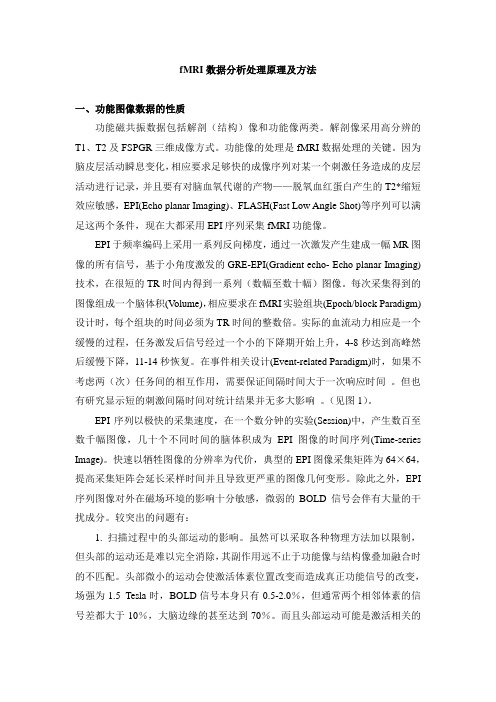
fMRI数据分析处理原理及方法一、功能图像数据的性质功能磁共振数据包括解剖(结构)像和功能像两类。
解剖像采用高分辨的T1、T2及FSPGR三维成像方式。
功能像的处理是fMRI数据处理的关键。
因为脑皮层活动瞬息变化,相应要求足够快的成像序列对某一个刺激任务造成的皮层活动进行记录,并且要有对脑血氧代谢的产物——脱氧血红蛋白产生的T2*缩短效应敏感,EPI(Echo planar Imaging)、FLASH(Fast Low Angle Shot)等序列可以满足这两个条件,现在大都采用EPI序列采集fMRI功能像。
EPI于频率编码上采用一系列反向梯度,通过一次激发产生建成一幅MR图像的所有信号,基于小角度激发的GRE-EPI(Gradient echo- Echo planar Imaging)技术,在很短的TR时间内得到一系列(数幅至数十幅)图像。
每次采集得到的图像组成一个脑体积(V olume),相应要求在fMRI实验组块(Epoch/block Paradigm)设计时,每个组块的时间必须为TR时间的整数倍。
实际的血流动力相应是一个缓慢的过程,任务激发后信号经过一个小的下降期开始上升,4-8秒达到高峰然后缓慢下降,11-14秒恢复。
在事件相关设计(Event-related Paradigm)时,如果不考虑两(次)任务间的相互作用,需要保证间隔时间大于一次响应时间。
但也有研究显示短的刺激间隔时间对统计结果并无多大影响。
(见图1)。
EPI序列以极快的采集速度,在一个数分钟的实验(Session)中,产生数百至数千幅图像,几十个不同时间的脑体积成为EPI图像的时间序列(Time-series Image)。
快速以牺牲图像的分辨率为代价,典型的EPI图像采集矩阵为64×64,提高采集矩阵会延长采样时间并且导致更严重的图像几何变形。
除此之外,EPI 序列图像对外在磁场环境的影响十分敏感,微弱的BOLD信号会伴有大量的干扰成分。
SPM中文教程 汇总(已整理)

一、SPM的安装与启动先安装matlab,然后将SPM复制到matlab下的一个文件夹(SPM2需要matlab6.0或以上版本)。
启动matlab,首先set path,然后在matlab命令窗口中输入SPM即可启动,然后选择fMRI,也可以直接输入SPM fMRI二、SPM数据处理概要先将所得数据进行空间预处理(对齐,平滑,标准化等),然后进行模型估计(将刺激的时间、间隔与血流动力函数进行卷积,所得结果与全脑象素信号进行相关分析),最后察看结果。
三、SPM8数据处理的一般步骤为方便后续的数据处理,如果数据分散处理后整合,建议所有处理数据路径保持一致,要统一路径。
处理前首先要采用数据转换软件将dicom数据转换成SPM解析格式,然后进行数据预处理,预处理结束后到matlab安装目录中备份spm*.ps文件,其中包含了空间校正和标准化的信息,然后进行建模分析。
运行命令:spm fmri,打开spm8的操作界面我们称左上侧的窗口为按钮窗口(button window),左下侧的窗口为输入窗口(input window),右侧大窗口为树形结构窗口或图形窗口(Tree Building Window or the graphics window)。
在spm8和spm5中,每一步处理都采用了直观的“树形结构”的面板,如果一个分支项左面有“+”号,你可以双击显示子分支项,如果一个分支项右面有“<-X”号,你必须为之指定选项(否则不能运行该tree),分支项的选项在其右侧面板指定,而帮助信息则在下面的面板中显示。
如果我们处理数据没有特殊需求,我们只关心带有“<-X”项目并完成输入即可,其余均可采用默认设置。
另外注意在Tree Building Window的顶部菜单,新增了一个菜单项“TASKS”,在使用批处理分析时非常重要。
以下内容,还可以参考E:\《汇总》中“静息态fMRI的数据预处理流程”这部分的讲述。
全面讲解spm8,教你如何fMRI数据处理(最新整理)

目录SPM简介和安装 (1)一、数据准备(先设置数据输入和输出目录,再转换数据格式) (2)二、数据预处理流程 (2)0、预处理的workflow (2)1、Slice Timing时间层校正 (3)2、Realignment 头动校正 (3)3、Coregister 配准 (5)4、Segment 分割 (6)5、Normalize 空间标准化 (6)6、Smooth 平滑 (8)三、GLM模型和Specify 1st-level (9)四、实例:任务态数据预处理和一阶分析的批处理 (13)SPM简介和安装SPM,即统计参数图,也是这个软件的最终输出,它是由英国伦敦大学的Friston教授等人在通用数学软件包Matlab基础上开发的软件系统,其统计功能非常强大,设计这个软件包的初衷是采用统计的方法来处理fMRI,PET和SPECT的数据。
用SPM进行数据处理分析过程主要分为两大部分:预处理过程和统计分析过程。
需要注意的是,静息态、任务态和DTI数据的预处理大致框架一致,但具体步骤不同,本教程主要讲任务态数据处理。
数据预处理主要包括三个大框架:(1)Convert dicom files to hdr files and img images;(2) Temporal processing,即Slice Timing;(3)Spatial processing,包括 Realign、Normalize和Smooth。
具体步骤下面有讲。
统计分析过程包括:个体分析和组分析。
使用Specify 1st level 做单个被试(single subject)分析;使用Specify 2nd level做组分析(group analysis)。
先写一下SPM8的安装:有必要说一下SPM实际不是一个独立的软件,它相当于一个用Matlab程序编写的工具箱,必须依赖Matlab的环境完成其功能。
言归正传,首先将下载好的SPM8程序包导入Matlab,复制整个spm8文件夹到MATLAB的安装路径:MATLAB\R2009a\toolbox\下。
SPM使用简介

SPM使用简介一、Spm的安装与启动:先安装matlab,然后将spm复制到matlab下的一个文件夹(Spm2需要和matlab6.0或以上版本配合使用)。
启动matlab,首先set path,然后在matlab命令窗口中输入spm即可启动,然后选择fmri,也可以直接输入spm fmri二、Spm数据处理概要先将所得数据进行空间预处理(对齐,平滑,标准化等),然后进行模型估计(将刺激的时间、间隔与血流动力函数进行卷积,所得结果与全脑象素信号进行相关分析),最后察看结果。
三、Spm数据处理一般步骤1、转换数据dicom格式转换为img文件,将以层为单位的数据转换成以全脑为单位的数据。
2、Slice timing校正系列成像中层与层获得时间的不同,使一个TR中的各层获得时间一致(如都在一个TR的开始),相当于afni中tshift所做的工作。
3、Realign(相当于afni中的registration)分两步:1)coregister,将每个session的第一个scan与第一个session的第一个scan进行比较,然后将每个sessioni中的其他scan与本session中的第一个scan进行比较,得到每个filename.img 文件的转换参数,生成filename.mat文件,同时为每个session生成一个对齐参数(realignment parameters),文件名为realignment_params_*.txt2)reslice,用filename.mat文件对filename.img重新切片,生成rfilename.img文件。
并可依选择生成一个平均象,名为meanfilename.img。
4、Normailze选用realign步骤中得到的平均象与模板进行比较,获得进行标准化的参数,参数文件命名为filename_sn3d.mat,然后依据此参数文件对每个img文件进行标准化,生成文件nfilename.img.5、Smooth推荐为象素大小的两至三倍。
SPM中文教程汇总(已整理)
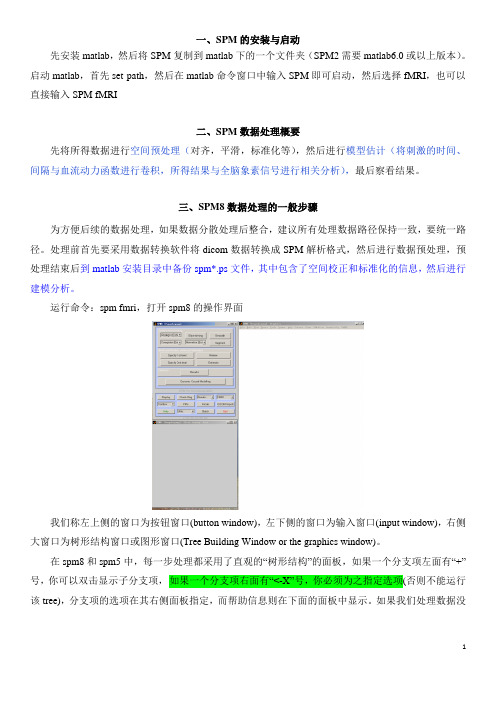
一、SPM的安装与启动先安装matlab,然后将SPM复制到matlab下的一个文件夹(SPM2需要matlab6.0或以上版本)。
启动matlab,首先set path,然后在matlab命令窗口中输入SPM即可启动,然后选择fMRI,也可以直接输入SPM fMRI二、SPM数据处理概要先将所得数据进行空间预处理(对齐,平滑,标准化等),然后进行模型估计(将刺激的时间、间隔与血流动力函数进行卷积,所得结果与全脑象素信号进行相关分析),最后察看结果。
三、SPM8数据处理的一般步骤为方便后续的数据处理,如果数据分散处理后整合,建议所有处理数据路径保持一致,要统一路径。
处理前首先要采用数据转换软件将dicom数据转换成SPM解析格式,然后进行数据预处理,预处理结束后到matlab安装目录中备份spm*.ps文件,其中包含了空间校正和标准化的信息,然后进行建模分析。
运行命令:spm fmri,打开spm8的操作界面我们称左上侧的窗口为按钮窗口(button window),左下侧的窗口为输入窗口(input window),右侧大窗口为树形结构窗口或图形窗口(Tree Building Window or the graphics window)。
在spm8和spm5中,每一步处理都采用了直观的“树形结构”的面板,如果一个分支项左面有“+”号,你可以双击显示子分支项,如果一个分支项右面有“<-X”号,你必须为之指定选项(否则不能运行该tree),分支项的选项在其右侧面板指定,而帮助信息则在下面的面板中显示。
如果我们处理数据没有特殊需求,我们只关心带有“<-X”项目并完成输入即可,其余均可采用默认设置。
另外注意在Tree Building Window的顶部菜单,新增了一个菜单项“TASKS”,在使用批处理分析时非常重要。
以下内容,还可以参考E:\《汇总》中“静息态fMRI的数据预处理流程”这部分的讲述。
fMRI数据处理

T2
90 100 300 - 84
T1WI
PDWI
T2WI
脑功能成像技术
Deoxy-Hb Decrease
BOLD原理
合氧血红蛋白和脱氧血红蛋白的比率变化
SPM软件包简介
主要的脑功能分析软件:
①SPM:/spm 运行平台:MATLAB (WINDOWS & Linux) 数据格式:Analyze,MINC,ecat T 注:在最新的SPM5\spm8中将只采用NIFTI格式
6 信号和图像处理(高等数学)
要有对信号和图像处理方法的基本了解,特别是 对傅里叶分析的理解。(傅里叶分析啊....总是在 papers中看到...可惜不懂......)
精心钻研十年!才能成 为一个领域的专家!在 脑功能成像(fMRI)分 析领域尤是如此!
fMRI研究框架
科学问题 结果解释
实验假设
Slice Timing
运行matlab, 执行命令:spm fmri,这样将打 开spm8的操作界面。点击“Slice Timing” .
在spm8,每一步处理都采用了直观的 “树形结构”面板, 如果一个分支项右 面有 <-X号,你必须为之指定选项(否 则不能运行该tree),分支项的选项在 其右侧面板指定,而帮助信息则在下 面的面板中显示。
一般功能面板
SPM软件包简介
SPM的处理流程:
校准
标准化
一般线形 模型
平滑
统计参数图
数据处理前准备
数据格式转换。 脑图的左右显示问题。
spm_flip_analyze_images.m中flip = 1 or 0 Spm以前的版本,spm_defouts.m文件中
defaults.analyze.flip = 1or 0
fMRI图像处理教学内容

将
模
版
内
RO
I区
值
转
换
成
AAL模版,不同颜色具有
根据ROI区域对应颜
转换模版体素大小(与预处理
1
不同的值
色得到模版
之后图像体素大小相同)
ROI选择
3、通过MRIcro软件手动绘制;
4、采用WFU toolbox选择ROI脑区;
干扰信号提取
目的:相邻体素信号之间存在一定的干扰,所以需要将对灰质信号存在干扰的信 号提取出来,并通过回归分析的方法去除这些信号的影响。
fMRI图像处理
ZhiweiGuo 2013-03-18
内容提纲:
fMRI图像预处理;
Seed-based(基于种子点)的功能网络分析 方法;
ICA-based(基于独立成分分析)的功能网 络及网络间连接性分析方法;
fMRI图像预处理
1. 数据类型转换
(1)MRI仪器上获取的图像格式:.dcm,.IMA,.SR等(DICOM); (2)spm软件可以处理的图像格式:.nii 或 .img;
Normalization
目的:将个体脑标准化到标准脑模版空间(MNI空间),便于统计分析; Source Image: 选择mean*.img 用于估计标准 化仿射变换参数; Image to Write: 选择ra*.img图像,mean图像 的估计参数对头动校正后的图像进行变换; Template Image:标准模版图像,选择EPI.nii; Voxel Size: 标准化之后的图像体素大小,这里 输入3 3 3(太小计算过程中可能会溢出);
Slice order: 扫描顺序,我们一把采用间隔 扫描的方法扫描顺序为1,3,5…(SliceNumber1) , 2,4,6…SliceNumber
fMRI处理步骤

刘小娟FMRI数据处理流程对于刘小娟(病人)治疗后的数据处理过程如下:一、数据转换:拿到原始数据文件夹,使用MRIConvert进行转换,打开按钮,出现如下界面:二、数据预处理前:在数据转换之后,上面标红线的这两个文件夹是静息态处理需要的数据,1.在某个磁盘如E盘,建立一个文件夹,文件夹的名字为:DataAnalysis,并打开,打开之后再建两个文件夹一个是FunImg,另一个是T1Img,如2.打开FunImg文件后将上面数据转换后的BOLD文件粘贴过来,并修改文件名为subject0013.打开T1Img文件后将上面数据转换后的T1文件粘贴过来,文件名也改为subject001,结果如下:(举例对于FunImg的数据来说)三、数据预处理:在matlab中打开DPARSF,选择DPARSF Basic Edition按钮,之后会出现这个对话框,点NO,会出现Basic Edition。
打开之后,首先会有一个Working Directory窗口,也就是工作路径,结果生成的是如下文件夹:ALFF和fALFF的计算结果在Results文件夹里面。
对于ReHo的计算,操作如下图:以上ALFF、fALFF和ReHo的计算完成。
四、去除协变量1.协变量的设置打开此文件,会看到有subject001_Covariables的txt文档。
在DataAnalysis文件夹里面新建一个文件夹,如文件名为为cov_regression并打开,将上面的subject001_Covariables的txt文档粘贴过来。
再再这个文件夹里面建一个txt文档,文件名为CovList如:之后打开CovList文档,进行如下的设置:这里协变量的设置完成。
2.去除协变量:打开REST,在Utilities选项中选Regress Out Covariates,打开最后生成的文件如下图:这个subject001_Covremoved.文件夹里面的数据就是去完协变量之后的数据,下面计算Fun. connectivity用的就是此数据。
- 1、下载文档前请自行甄别文档内容的完整性,平台不提供额外的编辑、内容补充、找答案等附加服务。
- 2、"仅部分预览"的文档,不可在线预览部分如存在完整性等问题,可反馈申请退款(可完整预览的文档不适用该条件!)。
- 3、如文档侵犯您的权益,请联系客服反馈,我们会尽快为您处理(人工客服工作时间:9:00-18:30)。
一、数据准备
为方便后续的数据处理,如果数据分散处理后整合,建议所有处理数据路径保持一致,要统一路径。如原始DICOM图像放在rawdata文件夹中,data文件夹存放转换后的功能像,data3D文件夹中存放转换后的结构像。
处理前首先要采用数据转换软件将dicom数据转换成SPM解析格式,转换时格式请选择NIfTI,可用SPM输入面板中的DiCOMImport模块转换,也可以采用专门的转换软件,如MRIcovert。然后进行数据预处理,预处理结束后到matlab安装目录中备份spm*.ps文件,其中包含了空间校正和标准化的信息,然后进行建模分析。
其余选项采用默认设置,点击上方绿色的三角开始运行。
5
目的:将不同容积及形状的被试的大脑放到一个标准空间里,用一个公用的坐标系去描述具体的一个位置,例如有十个被试,他们脑袋的形状和大小都不一样,如果你让他们进行了一个激活了某个脑区的情绪实验,然后你想把该脑区计算出来并进行呈现,那么你就需要一个标准的脑模版来衡量这十个被试的大脑空间位置以实现准确的空间定位。
5)Normalize:①Normalize by using EPI templates,即使用公共的EPI模版来进行空间标准化,这样的话就用不到T1结构像,也就不需要对T1像进行Coregister和Segment;
②Normalize by using T1 image unified segmentation,即用T1像来进行空间标准化,这样的话需要用到T1结构像,所以需要在normalize前先对T1像进行Coregister和Segment,换句话说就是用coregisteredand segmented T1像来进行空间标准化。另外,如果以后希望把功能激活图像叠加到结构像上,那么结构像也需要做一次空间标准化。Parameters files和功能像的normalize一样,也选择在segment中生成的空间标准化参数文件(批处理中选择Subj→MNI)。Images to write选择在segment中场强校正后的结构像。这里的voxel size要设置结构像的大小,也就是[1,1,1]。
Filename Prefix:默认为r
其余选项采用默认设置,点击上方绿色的三角开始运行。
做完这一步,能给出该序列中被试的头动情况,以作为是否放弃该数据的依据,如果头动超过1个voxel(功能图像扫描矩阵一般是64*64,则体素的大小为(FOV/64)*(FOV/64)*(层厚+层间距)),则要考虑放弃该时间点数据。该程序利用最小二乘法(leastsquaresapproach)原理和含6个参数(刚体模型)的空间变换,对从一个被试获取的时间序列进行校正。用户可指定某个volume作为随后volumes的参考。可以是第1个volume,也可选择比较有代表性的volume(更明智的选择),例如选择磁场相对稳定的第4个volume。校正信息(头动信息)将在结果窗口(GraphicsWindow)显示。每个Session的校正信息将存储为rp*.txt,其中*为Session数据集名称。另外,头动校正信息将以plot图形显示。如下图:translation图表示被试头部在X,Y,Z三个方向的平移,分别用蓝,绿,红三种颜色表示。rotation图表示被试头部在实验过程当中绕X(L-R),Y(A-P),Z(S-I)三条轴的转动角度。横坐标代表这个序列所采集的所有图像,纵坐标表示的是偏移量和偏转角度,分别以毫米和度为单位。采用SPM8,头动信息和空间标准化的图形文件将以spm_“data”.ps的形式保存于matlab的工作目录下,如我们是2009年4月30日处理的数据,则将以spm_2009Apr30.ps文件存于matlab的work目录下。当然也可以将生成的图像保存成.jpg格式:File->Save As->.jpg
头动范围(Check Realign):平动≤2.0mm and旋转≤2.0degree[严老师观点]
我们在预处理面板校准选项中选择“Realign(Est&Res)”,出现一个参数设置对话框。
过程:
realign:estimate+reslice
Data:New:Session,然后选中data下出现的“Session”选项。点击“Specify Files”,用spm文件选择器选择刚做完时间校准的全部图像(a*.img)。
做完了Slice Timing,接下来就该进行头动校正了。
2
即使我们对被试的头部做了很好的固定,在实验过程中,被试也会不由自主的有一些轻微的头动,这在fMRI实验中尤为明显。这一步就是把一个实验序列中的每一帧图像都和这个序列的第一帧图像按照一定的算法做对齐,以矫正头动。
目的:如果在容许的头动范围内,可以使用一定的算法校正信号,使其靠近真实值,如果超过了这个规定的范围,则必须剔除这组数据。
数据预处理主要包括三个大框架:(1)Convert dicom files to hdr files and img images;(2)Temporal processing,即Slice Timing;(3)Spatial processing,包括Realign、Normalize和Smooth。具体步骤下面有讲。
Number of Slices:我们输入每祯图像的层数,如“32”(可以在spm8->Display->data:.img->done->Dimensions:64*64*32中查看)
TR:我们输入重复时间,一般为2秒,我们输入“2”
TA:是每祯图像获取第一层开始到获取最后一层图像的时间间隔,TR-TR/nslice,可直接输入公式,如我们输入“2-2/32”
②运行结束后将生成一对mean*(.img和.hdr)文件(平均脑)、一个rp_*.txt文件(头动参数文件)及若干对r*(.img和.hdr)文件。
3
目的:上述头动校正的求解参数仅对同一被试的同一种成像方法(或成像模态modality)有效,对于同一被试的不同成像方法(功能像/结构像)所得图像,由于它们之间没有足够的可比性,不可以直接用头动校正的方法来求解参数,这时需要用图像配准的方法来做空间校正。具体为将所有的图像同一个volume对齐,对功能像与结构像做一个信息的变换。为什么选择Coregister里面的(Estimate)呢?因为我们相信对于被试,功能像与结构像是线性相关的平动与转动,而不是扭曲的。由功能像向结构像去配,对于结构像中的hdr文件存有一个矩阵,而这个矩阵就包含了功能像的信息。只需要将旋转的矩阵写入到hdr文件中,不需要生成新的文件,也就是对3D文件做一个刚体的变换,变换到功能像空间里。
说明:①matlab中如何查看头动范围
打开rp_af*.txt文件,前3列为平动数据、后3列为旋转数据;
在matlab中输入命令:b=load(‘rp_af*.txt’); %----[载入头动数据文件]
c=max(abs(b)); %---[取b值的绝对值的最大值,表示找出每列的最大值]
c(4:6)=c(4:6)*180/pi %---[4-6列为转动,将以弧度为单位的数值转化为以角度为单位的值,pi表示π]
统计分析过程包括:个体分析和组分析。使用Specify 1st level 做单个被试(single subject)分析;使用 Specify 2nd level做组分析(group analysis)。
先写一下SPM8的安装:有必要说一下SPM实际不是一个独立的软件,它相当于一个用Matlab程序编写的工具箱,必须依赖Matlab的环境完成其功能。言归正传,首先将下载好的SPM8程序包导入Matlab,复制整个spm8文件夹到MATLAB的安装路径:MATLAB\R2009a\toolbox\下。然后运行Matlab,在其主窗口选择File->set path->Add with Subfolders->spm8->save->close。设置完成后在Matlab中执行命令>>spm fmri。这样出现了spm8的操作界面(如下图),这也表示spm8安装成功!我们称左上侧的窗口为按钮窗口(button window),左下侧的窗口为输入窗口(input window),右侧大窗口为树形结构窗口或图形窗口(Tree Building Window or the graphics window)。
SPM
SPM,即统计参数图,也是这个软件的最终输出,它是由英国伦敦大学的Friston教授等人在通用数学软件包Matlab基础上开发的软件系统,其统计功能非常强大,设计这个软件包的初衷是采用统计的方法来处理fMRI,PET和SPECT的数据。用SPM进行数据处理分析过程主要分为两大部分:预处理过程和统计分析过程。需要注意的是,静息态、任务态和DTI数据的预处理大致框架一致,但具体步骤不同,本教程主要讲任务态数据处理。
格式转换后data文件夹(功能像)中会有多对(和TR的个数一样).img(图像数据)和.hdr(矩阵数据);data3D文件夹中只有一个.img和.hdr文件。
二、数据
0
1)DICOM to NIFTI(详见核磁数据格式转换)
2)Delete Images
3)Sl被试的结构像配到功能像里,就需要将结构像进行分割。一般分割为灰质、白质和脑脊液三部分。
过程:
在spm8中选择Segment
Data---[选择配准后的3D图像,即data3D文件夹中的.img文件]
.Clean up any partitions----Light clean
